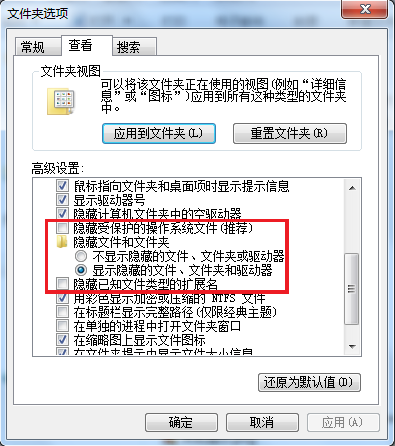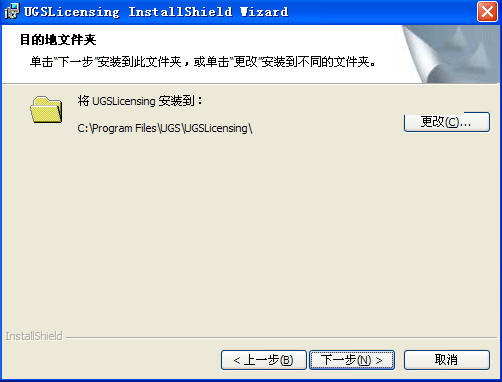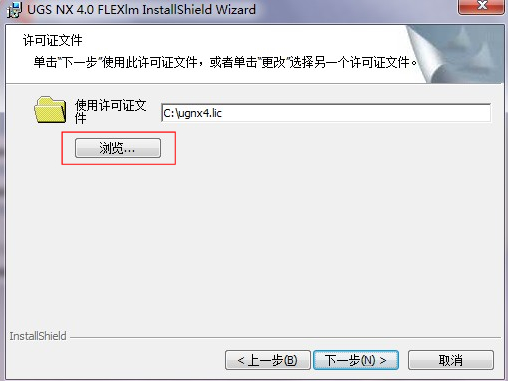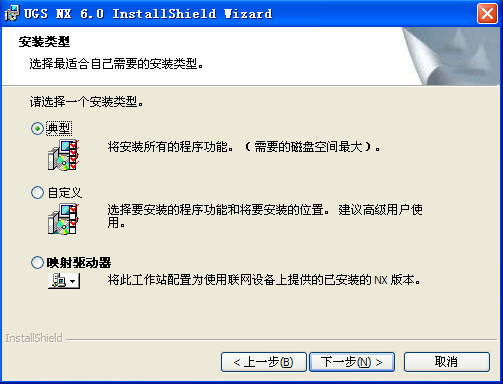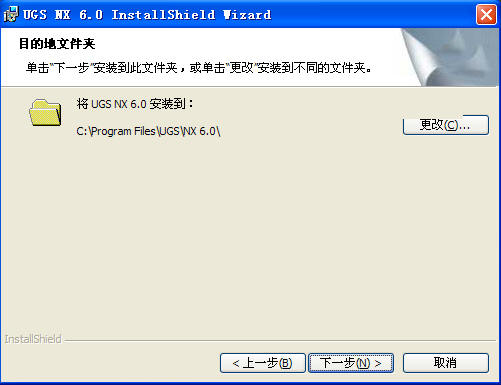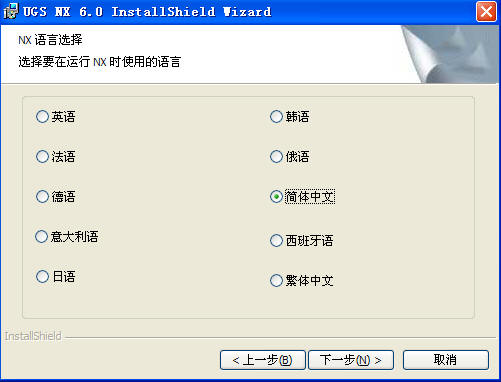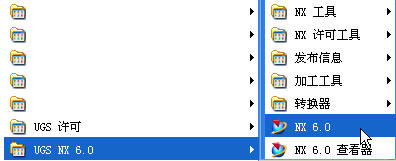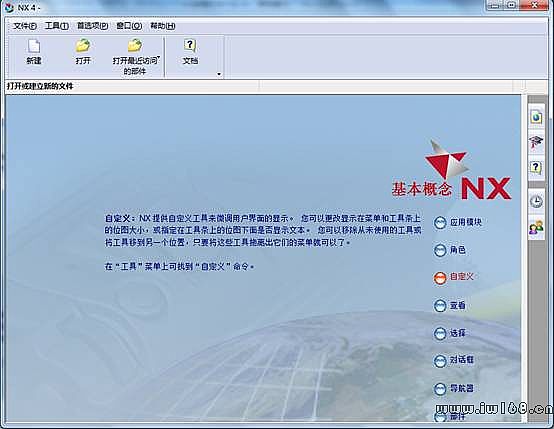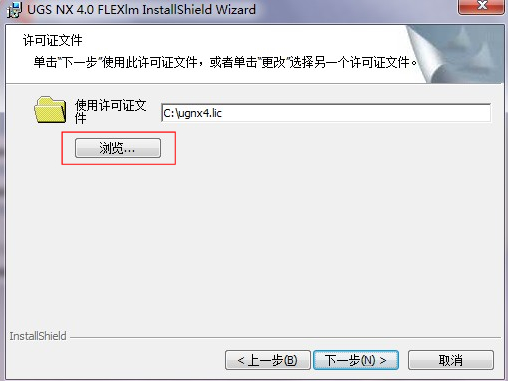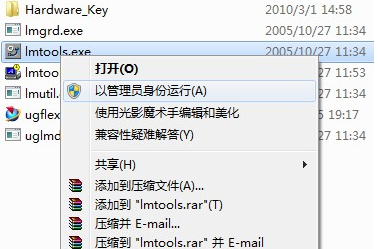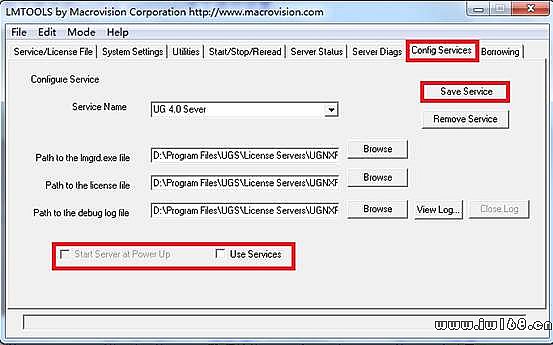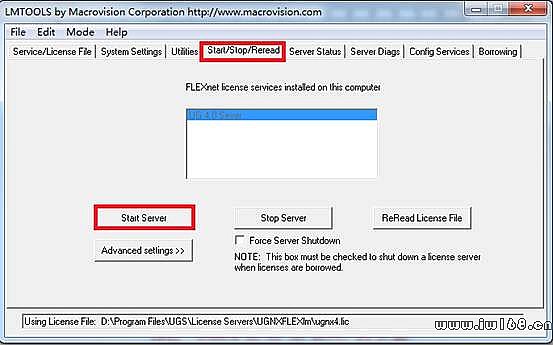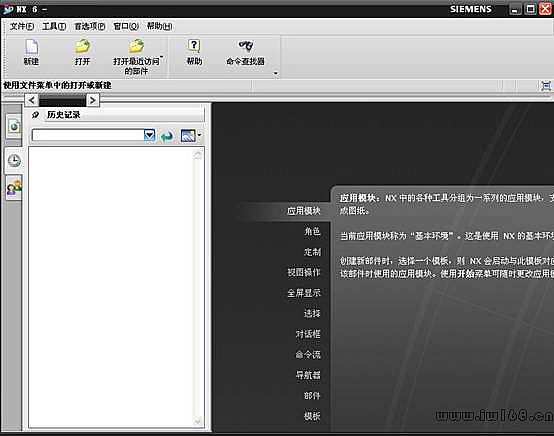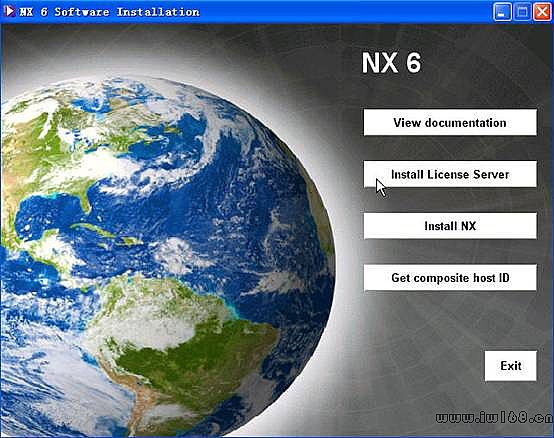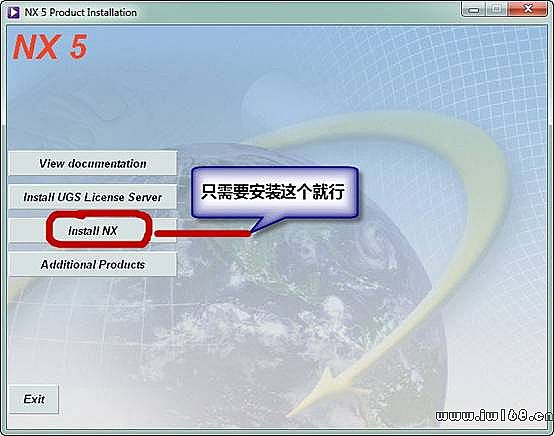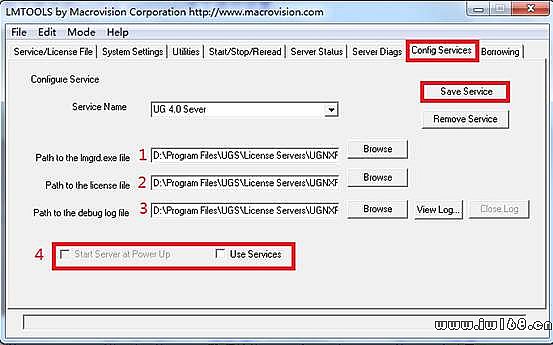目錄
(一) 前言------02
(二) UG4.0在XP的安裝-----04
(三) UG4.0在WIN的安裝----08
(四) UG6.0在XP和WIN7的安裝-----11
(五) UG4.0在XP和WIN7的綠色安裝----12
(六) UG6.0在XP的綠色安裝----12
(七) UG6.0在WIN7的綠色安裝----13
(八) UG4.0和6.0在XP和WIN7的共存安裝--14
(一) 前言
雖然很多問題都可以在網上找到解決方法,但是網路並不是萬能的,很多網上的東西都只是簡單地互相複製,大大增加了不可信度。在此,我根據自己的經驗總結了UG4.0和6.0在windows XP和windows 7操作系統的安裝,對於其他版本的UG和操作系統也可以作為參考。其中,VISTA系統和WIN7比較接近,可以參考在WIN7系統的安裝。
關於綠色安裝。UG的綠色安裝是相對的綠色,並非完全的綠色,是針對系統重裝或系統恢復等情況下的解決方法。
關於電腦名字(即我的電腦—屬性—計算機名)。在UG的安裝中,一般需要用到這個,建議在安裝UG前將計算機名改為一個簡單的英文名字,尤其注意原來名字上“-PC”要去掉,很多人在安裝后無法打開軟體皆源於此。
路徑。UG的安裝路徑和作品的存放路徑均要求英文路徑。據說UG8.0將支持中文路徑,但目前的版本都還不行。在安裝時,當出現選擇安裝路徑對話框時,只需根據個人情況更改盤符即可(建議裝在非系統盤),路徑的後面部分不建議改動。(為了敘述上方便,本文均默認安裝在D盤)
為了安裝方便順利,要保證文件夾選項的查看設置在下圖紅框部分的設置相同:
安裝過程中,殺毒軟體最好要關掉,雖然不是所有殺軟都會阻礙UG的安裝,但是還是謹慎為妙,對於殺軟的報毒也是常見的事,一般可以忽略,誤報是很正常的事情。還有,在WIN7下的安裝最好右鍵選擇以管理員身份運行以保證足夠的許可權,尤其要修改Lmtools設置的時候。安裝過程中及完成後打開軟體時,遇到需要通過防火牆的步驟全都選擇“允許”。謹記以上注意事項,後面將不再做重複。
32位與64位的操作系統和軟體(即X86與X64)。以後64位操作系統的應用會越來越廣,這是時代發展的必然趨勢。在此,我想有必要向大家簡單介紹一下。64位的操作系統對於一般的32位軟體都是支持的(包括32位的UG),但64位軟體在32位操作系統上則是無法運行的。
推薦:
1.我要自學網:www.51zxw.net
初學者可以在這裡看一下關於軟體安裝與入門視頻
2.UG論壇:bbs.uggd.com
一個以UG為主題的綜合性論壇,不妨註冊一下,可以交流請教,還有很多資源可以下載。
3.電驢下載:通過電驢下載軟體可以搜索並下載到很多在搜索引擎上無法得到的資源,但是通過它下載的話速度可能會比較慢,大家不妨通過它把下載地址拷貝下來后使用迅雷或者QQ旋風等下載軟體來下載。
(二) UG4.0在XP的安裝
1.用記事本打開安裝文件主目錄下crack文件夾,找到ugnx4.lic文件,用記事本打開,把第三行 SERVER this_host ANY 27000中的this_host替換為你的電腦名字,選擇另存為,放到C盤主目錄(安裝完成後即無用,可以刪除)。電腦名字:我的電腦右鍵--屬性--計算機名--完整的計算機名稱。
2.在安裝文件主目錄下,雙擊Launch.exe,出現安裝對話框,點第二個即“Install License Server”,在安裝過程中到了下圖時:
選擇更改,我們將上面的安裝路徑中的C改為D(即安裝在D盤),其他部分不變。然後下一步,後面會問你要註冊文件,如下圖,選擇“瀏覽”,指定第1步里修改後另存為C盤的那個ugnx4.lic就可以了。
3.在安裝界面下點第三個即 “Install NX”,出現下圖時選典型,然後下一步。
然後是安裝路徑:
和第2步一樣,選更改路徑,將C改為D。(上圖借用了一下6.0的)
出現下圖時選簡體中文,安裝完成。
4.此時發現在桌面並沒有自動生成UG的快捷方式,可以在開始——程序裡面找到UG4.0的啟動程序(如下圖),右鍵發送到桌面快捷方式。以後即可以直接在桌面雙擊打開了。(UG的啟動比較慢,要耐心等待)
啟動程序如圖:
(三) UG4.0在WIN7的安裝
1.流程上和在XP下的安裝大致一樣,但是由於兼容性問題,其步驟要麻煩一些。在進行到上面第2步里的截圖所示的步驟時,即
然後再點擊下一步,在裝到一半便會安裝失敗,提示你沒有許可權啟用服務,如下圖:
沒有關係,此時點擊取消退出安裝即可。
2. 在安裝文件主目錄下打開文件夾:nxflexlm040\program files\UGS,將其中文件夾License Servers複製到D:\Program Files\UGS,進行覆蓋。
3.打開文件夾D:\Program Files\UGS\License Servers\UGNXFLEXlm,將C:\ugnx4.lic文件剪切到該文件夾下,同時在該文件夾下右鍵新建記事本文件,其全名為ugflexlm.log,注意,此處一定要把文件的後綴名改為LOG。然後以管理員身份運行lmtools.exe,如下圖:
打開後進入下面:
Service Name是什麼沒有影響,我們需要設置的是下面三項,分別點擊後面的Browse,指向剛才打開文件夾內的lmgrd.exe、ugnx4.lic和ugflexlm.log,注意最下面紅框內的不要選上!最後點一下Save Service即可關閉退出。
4.按照(二) UG4.0在XP的安裝中的第3、4步完成安裝。
5.最後一點:UG4.0在WIN7下每次開機第一次打開UG軟體的時候,都要打開lmtools,在下圖下面的紅框點一下start sever,以手動打開服務。
還有,不要自作聰明地在第3步圖2中最下面選擇開機啟動,以為這樣自己就不用麻煩手動開啟了,其實在WIN7下的4.0這樣做是行不通的,這是兼容性引起的問題.
(四) UG6.0在XP和WIN7的安裝
1. UG6.0在XP和WIN7的安裝方法是相同的。與(二) UG4.0在XP的安裝相比,其證書文件不是在安裝文件主目錄下crack文件夾下的ugnx4.lic文件,而是主目錄下MAGNiTUDE文件夾內的nx6.lic文件,對應一下就好了。另外就是還多了一步,我們先仿照(二) UG4.0在XP的安裝的步驟完成安裝。
2.將上面說的MAGNiTUDE文件夾下的UGS文件夾拷到D:\Program Files\文件夾覆蓋即可。這樣就完成了6.0的安裝。打開如圖:
(五) UG4.0在XP和WIN7下的綠色安裝
1.添加環境變數:名稱為UGII_LANG,值為simpl_chinese(沒有這步的話,打開UG后將是英文界面,通過改變它的值可以改變UG界面的語言)。
2.設置lmtools。打開文件夾D:\Program Files\UGS\License Servers\UGNXFLEXlm,打開lmtools.exe(win7下注意要使用右鍵以管理員身份運行),如下圖:
在圖示1位置起個名字,具體叫做什麼沒關係,不過要避免中文和特殊符號,可參考圖示叫“UG 4.0 Sever”。然後在2位置指定所需三個文件的位置,均在D:\Program Files\UGS\License Servers\UGNXFLEXlm\文件夾內,從上到下分別是: lmgrd.exe,ugnx4.lic和ugflexlm.log,要保證ugnx4.lic文件的計算機名稱和你的電腦名稱要相同,不同的話就通過修改ugnx4.lic或者通過電腦屬性修改電腦名稱,以達到一致的效果。在3位置,如果是XP系統就都選上,如果是WIN7系統就都不要選。最後在4位置點擊保存一下即可。
3.在文件夾D:\Program Files\UGS\NX 4.0\UGII下,右鍵按類型排序以方便查找,找到主程序啟動文件ugraf.exe,發送快捷方式到桌面,完成。
(六) UG6.0在XP的綠色安裝
和(五) UG4.0在XP和WIN7下的綠色安裝的方法完全相同。唯一不同的是在第2步所需要的文件夾是D:\Program Files\UGS\UGSLicensing。
(七) UG6.0在WIN7的綠色安裝
1.添加環境變數:名稱為UGII_LANG,值為simpl_chinese(沒有這步的話,打開UG后將是英文界面,通過改變它的值可以改變UG界面的語言)。
2.這裡需要用到UG的安裝文件。打開launch.exe,重新安裝下圖第2項,其餘3個不要安裝。要注意ugs2.lic文件要修改為自己的計算機名稱、安裝路徑改到D盤。
3.在文件夾D:\Program Files\UGS\NX 6.0\UGII下,右鍵按類型排序以方便查找,找到主程序啟動文件ugraf.exe,發送快捷方式到桌面,完成。
(八)UG4.0和6.0在XP和WIN7的共存安裝
1.按照(四) UG6.0在XP和WIN7的安裝的方法安裝UG6.0。
2.安裝UG4.0,只需安裝第3項NX(借用了一下5.0的圖片):
3.從UG4.0的安裝文件主目錄下的crack文件夾,找到ugnx4.lic文件,拷入文件夾 D:\Program Files\UGS\內,用記事本打開后修改為自己的計算機名稱。
4. 在“開始——程序”找到並用管理員的身份(如果是WIN7的話)運行lmtools,下圖1、2、3位置的設置分別為:
D:\Program Files\UGS\NX 4.0\UGFLEXLM\lmgrd.exe
D:\Program Files\UGS\ugnx4.lic
D:\Program Files\UGS\UGSLicensing\ugslicensing.log
在WIN7下,圖示4位置不要打鉤,前面說過了,這是系統兼容性引起的(在XP系統下就要都鉤上了)。UG6.0是可以的,這樣就可以避免UG4.0在WIN7下手動開啟的那種繁瑣。如果是UG5.0的話,我倒是沒有用過,大家可以自己鉤上試試看。
說明:如果還需要共存安裝UG5.0的話,可以按照上面2-4步。多版共存都是可以的,有網友實現了三版共存,由於個人需要我只安裝了4和6。